Nieuwe CPU geïnstalleerd. fTPM NV beschadigd of fTPM NV structuur gewijzigd
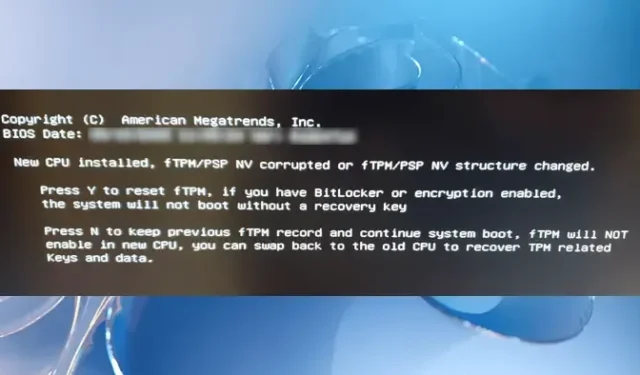
TPM staat voor Trusted Platform Module. Het verbetert de beveiliging van uw computer. Als uw computer een TPM-chip heeft, kunt u technologieën zoals BitLocker-schijfversleuteling gebruiken voor verbeterde beveiliging, op voorwaarde dat uw Windows-licentie BitLocker ondersteunt. TPM-chips worden vervaardigd door verschillende leveranciers. Als uw systeem fTPM heeft, kunt u de melding ” Nieuwe CPU geïnstalleerd. fTPM NV beschadigd of fTPM NV structuur gewijzigd ”fout. In dit artikel zullen we zien hoe we dit probleem kunnen oplossen.
De volledige foutmelding is:
Nieuwe CPU geïnstalleerd. fTPM NV beschadigd of fTPM NV structuur gewijzigd.
Druk op Y om fTPM te resetten. Als u Bitlocker of codering hebt ingeschakeld, start het systeem niet op zonder een herstelsleutel.
Nieuwe CPU geïnstalleerd. fTPM NV beschadigd of fTPM NV structuur gewijzigd
Volgens het foutbericht heeft de gebruiker een nieuwe CPU geïnstalleerd zonder de BitLocker uit te schakelen waardoor de fout is opgetreden. Dezelfde fout kan ook optreden na het updaten van het BIOS zonder de BitLocker uit te schakelen. Sommige gebruikers hebben echter ook gemeld dat de fout is opgetreden zonder de CPU te upgraden en het BIOS bij te werken. Sommige gebruikers kwamen de “Nieuwe CPU geïnstalleerd. fTPM NV beschadigd of fTPM NV structuur gewijzigd” fout na het herstarten van hun systemen. Nu kunnen gebruikers niet inloggen op hun systemen omdat deze fout hen verhindert dit te doen.
Laten we, voordat we verder gaan met de oplossingen, een korte introductie geven van de typen Trusted Platform Module-implementaties. Er zijn de volgende drie soorten TPM’s:
- Discrete TPM : Het is een aparte chip met een eigen halfgeleiderpakket.
- Geïntegreerde TPM : Deze TPM-implementatie maakt gebruik van speciale hardware die is geïntegreerd in een of meer halfgeleiderpakketten naast, maar logisch gescheiden is van andere componenten.
- Firmware TPM : Het is de TPM-implementatie die de TPM in firmware uitvoert in een Trusted Execution Mode.
Als u deze fout ziet, is een van de volgende voorwaarden voor u van toepassing:
- BitLocker is ingeschakeld
- BitLocker is uitgeschakeld
Als je de foutmelding leest. u wordt verteld om op J of N te drukken. De foutmelding geeft ook aan wat er zal gebeuren als u op een van deze toetsen drukt.
- Als u op de Y-toets drukt, wordt de fTPM gereset en wordt uw computer opnieuw opgestart. Maar als BitLocker is ingeschakeld op uw systeem en u uw schijf(schijven) hebt versleuteld, kunt u uw systeem niet opstarten totdat u een herstelsleutel hebt. Druk daarom alleen op Y als u weet dat BitLocker is uitgeschakeld op uw computer of als u een BitLocker-herstelsleutel hebt.
- U kunt op N drukken om het vorige fTPM-record te behouden en door te gaan met het opstarten van het systeem.
Daarom is het, voordat u verder gaat, noodzakelijk om de status van BitLocker op uw systeem te kennen. Als u er helemaal zeker van bent dat BitLocker is uitgeschakeld op uw systeem, drukt u op Y. Hierdoor wordt Windows succesvol opgestart en ziet u die foutmelding niet.
Als u niet zeker bent over de status van BitLocker, raden we u aan op N te drukken. Daarna zal Windows normaal opstarten en kunt u zich aanmelden bij uw systeem. Doe het volgende nadat u succesvol bent ingelogd:
- Controleer de status van BitLocker.
- Schakel BitLocker uit (indien van toepassing).
- Download uw BitLocker-herstelsleutel (vanuit veiligheidsoogpunt).
U kunt de status van BitLocker Drive Encryption controleren via de opdrachtprompt of Windows PowerShell. Of u nu de opdrachtprompt of Windows PowerShell gebruikt, u moet deze openen in het beheerdersvenster. Na het uitvoeren van de vereiste opdrachten in de opdrachtprompt of de Windows PowerShell, ziet u de BitLocker-status.
Als BitLocker is ingeschakeld, schakel het dan uit. Uit veiligheidsoogpunt raden we u ook aan om uw BitLocker-herstelsleutel aan te schaffen. De foutmelding verschijnt opnieuw wanneer u uw computer de volgende keer inschakelt. Nu heb je BitLocker uitgeschakeld en heb je ook je BitLocker-herstelsleutel, je kunt op Y drukken. Deze actie zal de fTPM resetten en je systeem opstarten. Hiermee wordt de fout hersteld. Nu kunt u BitLocker weer inschakelen.
Als de foutmelding nog steeds opduikt en u deze volledig wilt verwijderen, schakelt u fTPM uit. U moet uw systeem-BIOS invoeren om fTPM uit te schakelen. Gebruik in plaats daarvan discrete TPM.
Is het OK om fTPM uit te schakelen?
fTPM is een op firmware gebaseerde Trusted Platform Module ontwikkeld door AMD. Als u een AMD-CPU hebt, vindt u mogelijk fTPM op uw computer. Als er fTPM in uw systeem aanwezig is, ziet u twee TPM’s in het BIOS, Discrete TPM en fTPM. Als u problemen ondervindt met fTPM, kunt u deze uitschakelen en in plaats daarvan de discrete TPM gebruiken.
Ik hoop dat dit helpt.



Geef een reactie